MKV 커터: 이 3가지 주요 도구로 MKV 파일 다듬기
하는 법을 배우다 MKV를 다듬다 아래 게시물을 읽고. MKV 파일은 MOV 및 AVI와 같이 가장 많이 사용되는 파일 형식 중 하나라는 것을 알고 있습니다. 많은 수의 오디오, 이미지 및 자막 트랙을 지원합니다. 고품질 비디오가 포함되어 있기 때문에 의심할 여지 없이 가장 인기 있는 미디어 형식 중 하나입니다. MKV 파일을 다듬고 불필요한 부분을 제거할 수 있습니다. 이를 염두에두고 Mac 및 Windows 장치에 가장 권장되는 MKV 커터를 제공하므로 이 게시물을 끝까지 읽어야 합니다.

1부. Windows 및 Mac용 최고의 MKV 절단기
이 기사는 Mac 및 Windows 장치용 최고의 MKV 절단기 목록을 작성했습니다. 이 도구의 장점과 단점, 특성에 대해 자세히 설명합니다.
1. Vidmore 비디오 컨버터
Vidmore 비디오 컨버터 많은 사용자들이 그 성능을 칭찬하면서 MKV 절단기 중 최고로 간주되는 경우가 많습니다. 사진, 영화 및 오디오는 이 독특한 프로그램을 사용하여 편집할 수 있습니다. Vidmore는 편집 기능을 최대한 활용하지 않고도 파일을 업그레이드하고 시각적으로 더 매력적으로 만드는 훌륭한 작업을 수행합니다. 그것은 그것이 제공하는 사용자 친화적 인 인터페이스 때문입니다. 또한, 이 유틸리티는 호환성과 관련하여 환상적인 선택입니다! Mac 및 Windows 운영 체제와 모두 호환됩니다.
MKV 파일에서 원하지 않는 부분을 제거하려면 Vidmore를 사용하여 어려움 없이 이 작업을 수행할 수 있습니다. 또한 200개 이상의 파일 형식을 지원하므로 이 프로그램으로 데이터를 업로드하고 내보내는 데 문제가 없습니다. 따라서 시장에서 사용 가능한 가장 우수하고 가장 널리 사용되는 도구 중 하나라는 것은 놀라운 일이 아닙니다.
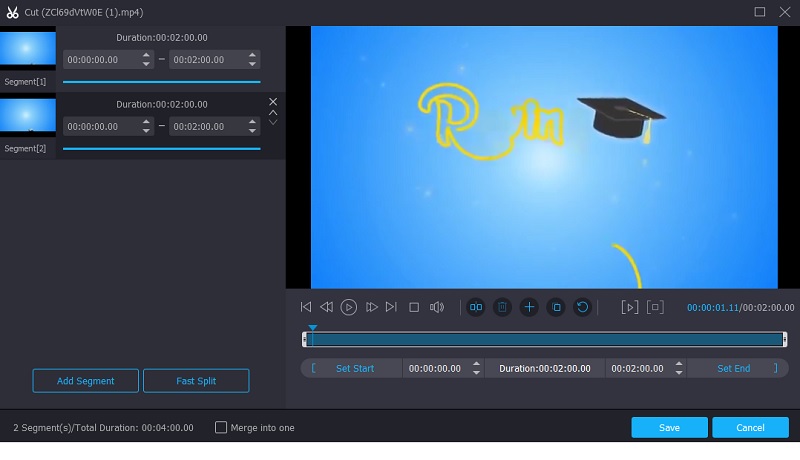
장점 :
- 여러 오디오 및 비디오 형식이 지원됩니다.
- 최고 수준의 오디오 및 비디오 편집.
- 짧은 시간에 비디오를 처리하는 방법.
- 사용이 간편한 오디오/비디오 편집 소프트웨어.
단점 :
- 사용 가능한 Android 및 iOS 버전이 없습니다.
2. 필모라
많이 애용되는 또 다른 MKV 절단기는 Filmora입니다. 또한 비디오 클립의 불필요한 부분을 잘라낼 수 있는 훌륭한 도구입니다. 사용자 인터페이스가 간단하여 초보자와 노련한 전문가 모두 사용하기에 적합합니다. 요구 사항에 따라 원하는 길이, 지속 시간 및 품질로 파일을 트리밍할 수 있어 편리하고 편리합니다.
비디오 품질도 탁월하며 여러 매개변수를 최상의 설정으로 조정하여 시각적으로 매력적인 파일 출력을 생성할 수 있습니다. 또한 MKV 외에도 다양한 추가 비디오 형식을 지원합니다. 가장 자주 사용되는 MKV 절단기 중 하나이기도 합니다.
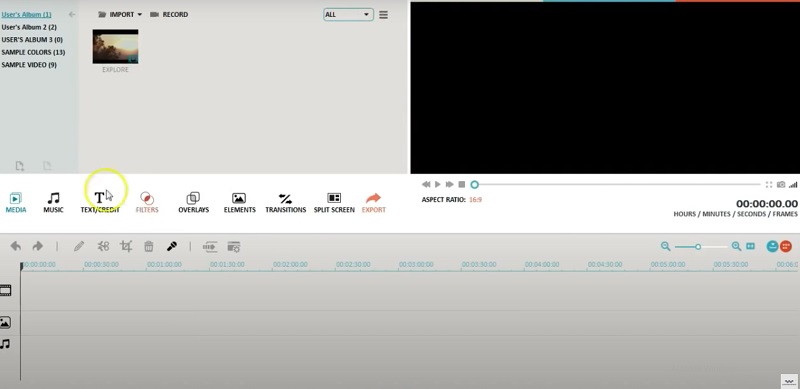
장점 :
- 필터, 오버레이 및 구성 요소와 같은 비디오 효과를 적용하는 것은 드래그 앤 드롭만큼 간단합니다.
- 작동이 간편하고 무게가 작으며 저렴한 PC 및 랩톱 컴퓨터에 이상적입니다.
- 짧은 시간에 비디오 렌더링이 완료됩니다.
단점 :
- 프리미엄 플랜만 매월 새로운 효과를 받습니다.
- 컬러 그레이딩 도구에는 특정 제한 사항이 있습니다. 색상 팔레트, 굴곡 또는 패턴이 없습니다.
3. FFmpeg
단어 기반 오디오 및 비디오 편집기를 찾고 있다면 FFmpeg가 적합한 도구입니다. 간단한 탐색 기능을 갖춘 다른 모든 오디오 편집기와 달리 처음에는 사용하기가 약간 어려울 수 있습니다. 그래도 MKV 파일을 원하는 길이로 자르는 데 확실히 도움이 될 것입니다.
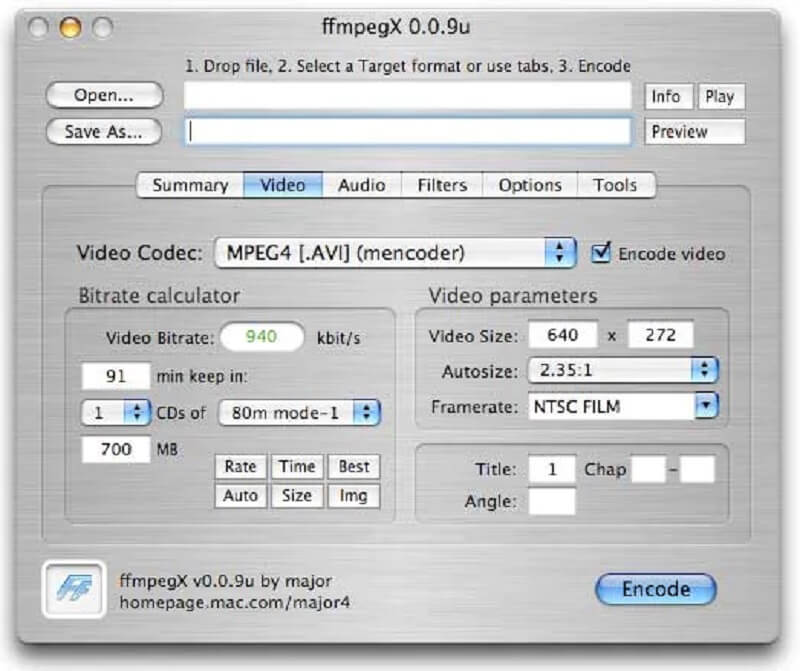
장점 :
- 많은 코덱 및 필터와 호환됩니다.
- 모든 주요 오디오 및 비디오 형식과 호환됩니다.
단점 :
- 아마추어가 사용하고 실천하는 것은 간단하지 않습니다.
- 공식 자료가 잘 정리되어 있지 않아 이해하기 어려울 수 있습니다.
2 부분. MKV 파일을 쉽게 자르는 방법
이 섹션에는 원본 파일을 손상시키거나 손상시키지 않고 파일을 빠르게 트리밍할 수 있는 우수한 MKV 커터 사용에 대한 단계별 자습서가 포함되어 있습니다.
1단계: MKV 파일 커터 다운로드
다음 중 하나를 클릭하여 컴퓨터에 MKV 파일 절단기 응용 프로그램을 다운로드하고 설치할 수 있습니다. 다운로드 페이지 하단의 버튼. 설치 프로세스를 완료한 후 장치에서 소프트웨어를 활성화해야 합니다.
2단계: MKV 파일 추가
파일 업로드 프로세스를 시작하려면 폴더, 클릭 파일 추가 버튼은 화면의 왼쪽 상단 모서리에 있습니다. 또 다른 옵션은 을 더한 창의 중앙 인터페이스에 있는 기호를 클릭하면 옵션 메뉴가 나타납니다.
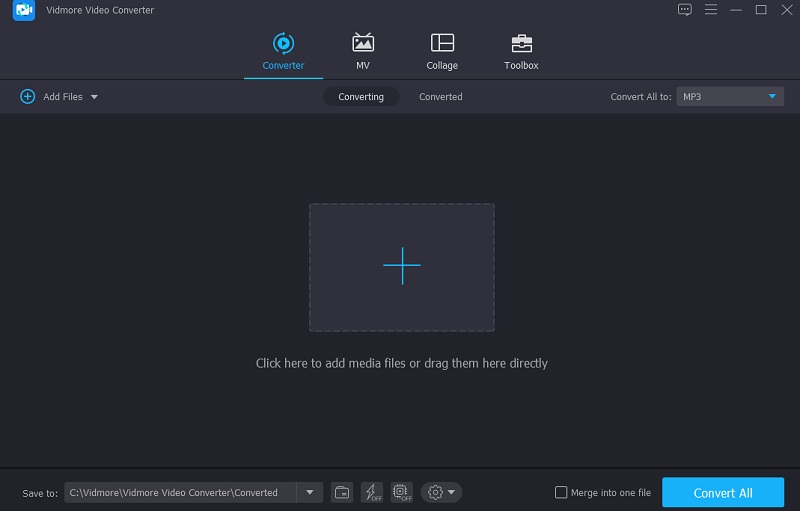
3단계: 편집 섹션으로 이동
MKV 파일을 타임라인, 클릭 가위 비디오 썸네일 아래에 있는 아이콘. 그런 다음 비디오의 왼쪽 및 오른쪽 슬라이더를 왼쪽 및 오른쪽 위치로 점차적으로 조정하여 MKV 파일에서 원하지 않는 부분을 제거하기 시작합니다. 원하는 경우 클립의 시작 및 종료 시간을 수동으로 입력할 수도 있습니다. 완료되면 다음을 클릭합니다. 저장 버튼을 클릭하십시오.
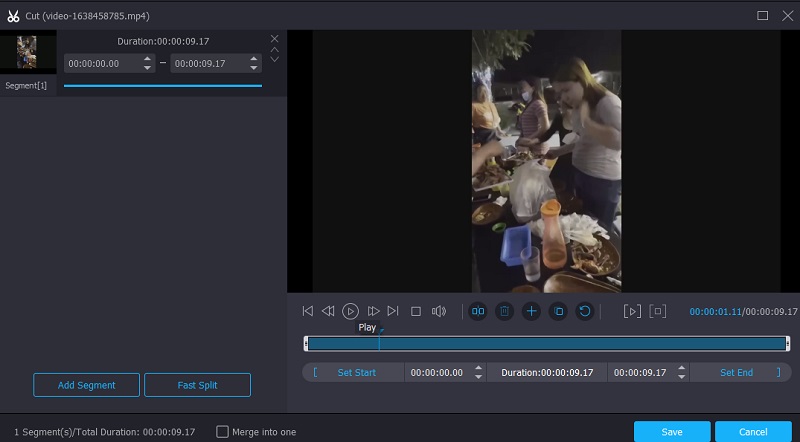
4단계: MKV 파일 변환 성공
클릭하여 변경 사항을 영구적으로 적용할 수 있습니다. 모두 변환 위와 다음 섹션에 나열된 모든 변경 작업을 완료한 후 페이지 하단의 버튼을 클릭합니다. 그리고 그것으로 당신은 끝났습니다!
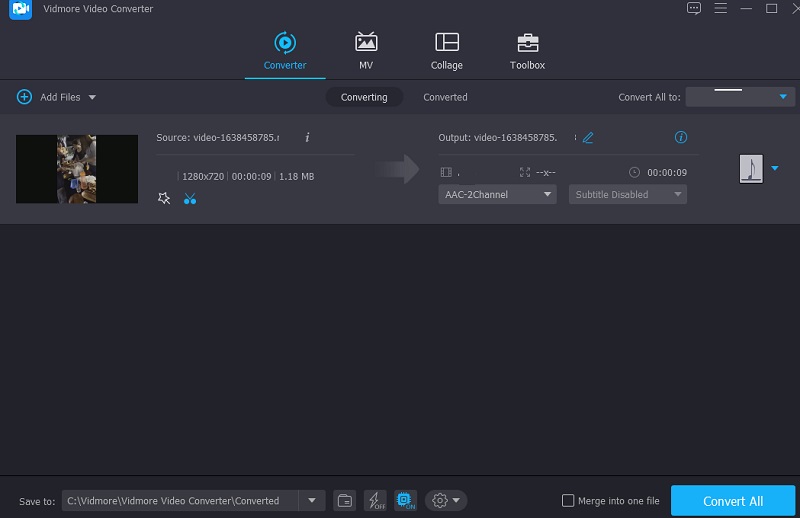
파트 3. MKV 커터에 대한 FAQ
MKV가 그렇게 인기 있는 이유는 무엇입니까?
MKV는 모든 종류와 수의 비디오 또는 오디오 코덱은 물론 무한한 양의 정지 이미지, 자막 파일 및 메타데이터 레코드를 포함할 수 있으므로 가장 다용도로 사용할 수 있는 가장 글로벌하고 적용 가능한 비디오 형식입니다.
FFmpeg를 사용하여 다시 인코딩하지 않고 MKV 파일을 다듬을 수 있다는 것이 사실입니까?
FFmpeg를 사용하여 다시 인코딩하지 않고 비디오를 트리밍할 수 있습니다. 여기에는 다시 인코딩하지 않고도 비디오 클립을 편집하는 데 필요한 모든 기능과 도구가 포함되어 있습니다.
MKV가 MP4보다 우수한 형식입니까?
MP4에는 뚜렷한 이점이 있지만 MKV에는 특정 이점도 있습니다. 라이선스 의무가 없는 개방형 형식이기 때문에 오픈 소스 소프트웨어에서 지원할 가능성이 더 큽니다. 여러 트랙 및 자막과 같은 일부 기능은 경우에 따라 MP4보다 MKV에 더 잘 보관됩니다. 따라서 MP4보다 낫습니다.
결론
이상으로 오늘의 포스팅을 마치겠습니다! 가장 유명한 사람의 도움으로 MKV 커터 위에서 설명한 Mac 및 Windows 도구의 경우 품질 저하 없이 가장 소중한 비디오 클립의 원하지 않는 부분을 잘라낼 수 있습니다. 그러나 아무런 노력을 기울이지 않고 MKV 비디오를 다듬고 싶다면 Vidmore Video Converter를 대신 사용해 볼 수 있습니다.


